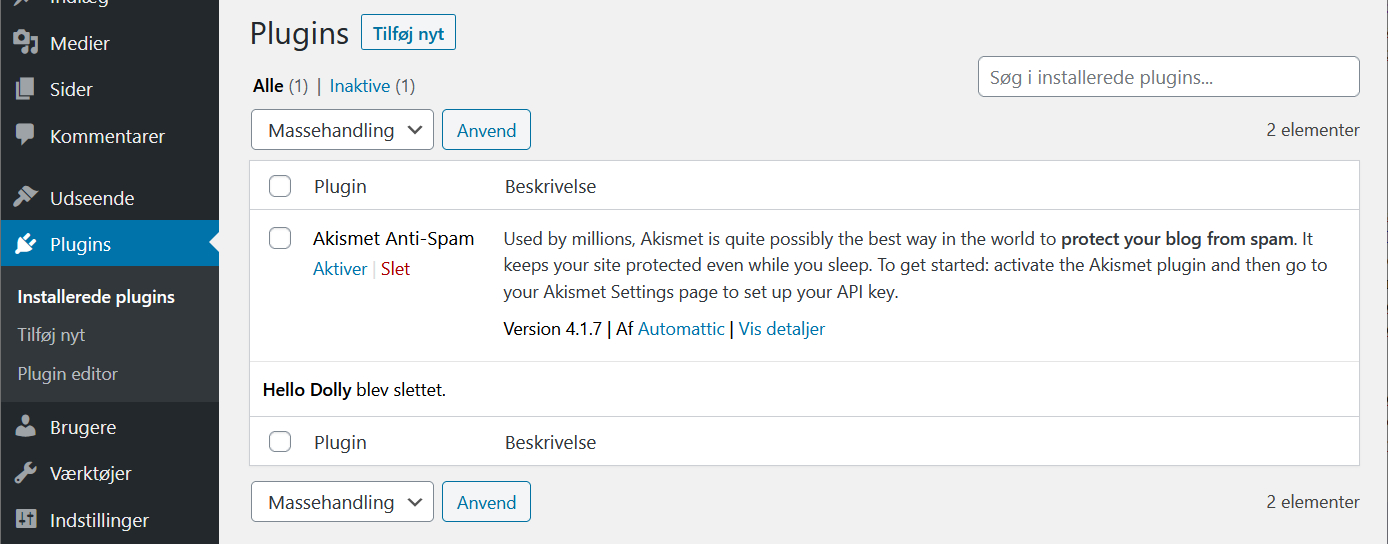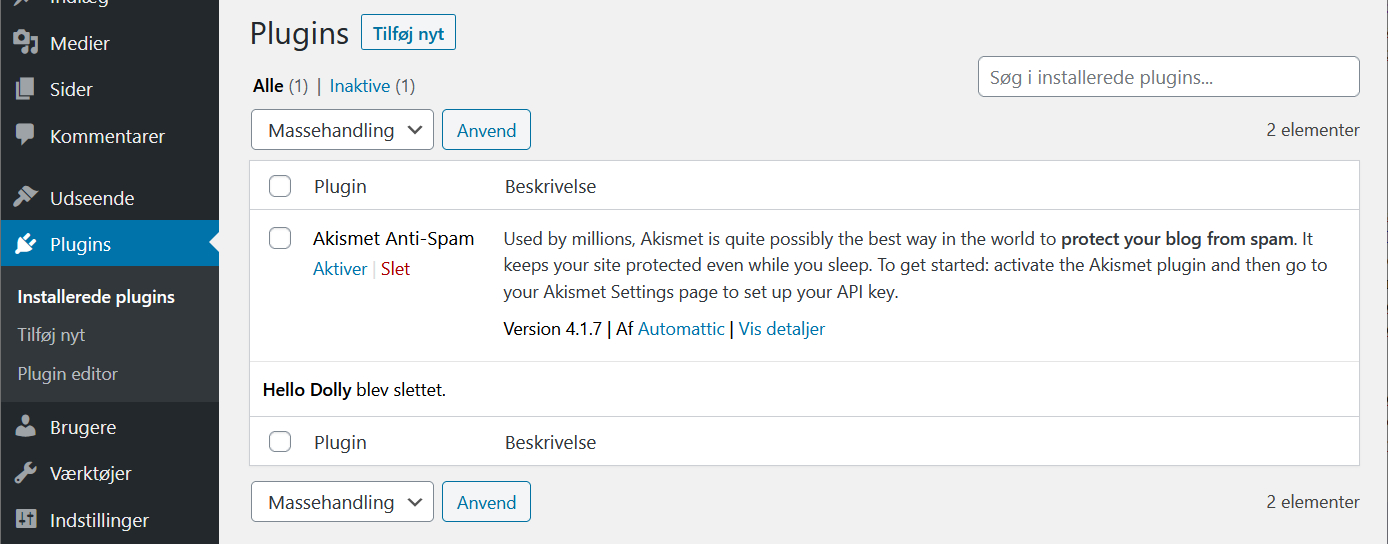Plugins til WordPress
Hvad går det ud på?
Hvor temaerne er funktionerne i forgrunden for WordPress, er plugins funktionerne i baggrunden. Har man f.eks. en webshop, har man en storefront som tema og en række plugins i baggrunden til at håndtere varer og økonomiske transaktioner. På samme måde som temaerne, er der et væld af muligheder, afhængig af behov, og det er noget man selv henter og installerer. Finder man ud af, at det ikke var en plugin man kunne bruge, sletter man den blot igen.
De første plugins man bør installere
Fordi WordPress er så udbredt som det er, og open source, er det konstant udsat for angreb fra hackere, spammere og scammere, så på samme måde som man til sin computer altid bør have en opdateret antivirus og firewall, bør man til sit WordPress-site have malware scanner og anti-spam-plugins. Der er en del at vælge imellem, hvoraf en del er gratis. Når man skal vælge plugins til sikkerhed, er det en god idé at tjekke hvad der bliver anbefalet, når du skal til at installere.
WordPress kommer i skrivende stund (2020) med de to plugins Akismet og Hello Dolly installeret. Akismet er en populært anti-spam-plugin, Hello Dolly er en lidt fjollet plugin, der sætter dele af teksten til sangen Hello Dolly i øverste højre hjørne af administratorskærmen, når man åbner den.
De to plugins er ikke aktive efter installationen, det skal man selv aktivere bagefter. Det vender vi tilbage til i næste afsnit. Hvis kan klikker på plugins på sin administratorside, ser det således ud:
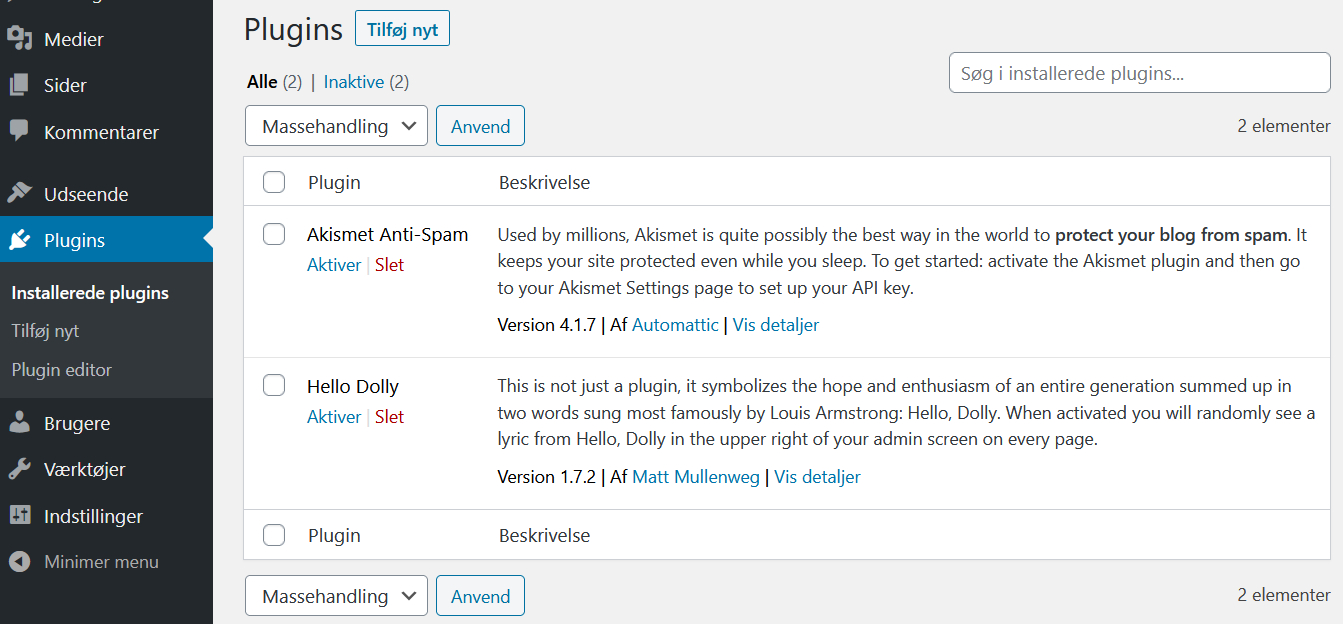
WordPress kommer i skrivende stund (2020) med de to plugins Akismet og Hello Dolly installeret. Akismet er en populært anti-spam-plugin, Hello Dolly er en lidt fjollet plugin, der sætter dele af teksten til sangen Hello Dolly i øverste højre hjørne af administratorskærmen, når man åbner den.
De to plugins er ikke aktive efter installationen, det skal man selv aktivere bagefter. Det vender vi tilbage til i næste afsnit. Hvis kan klikker på plugins på sin administratorside, ser det således ud:
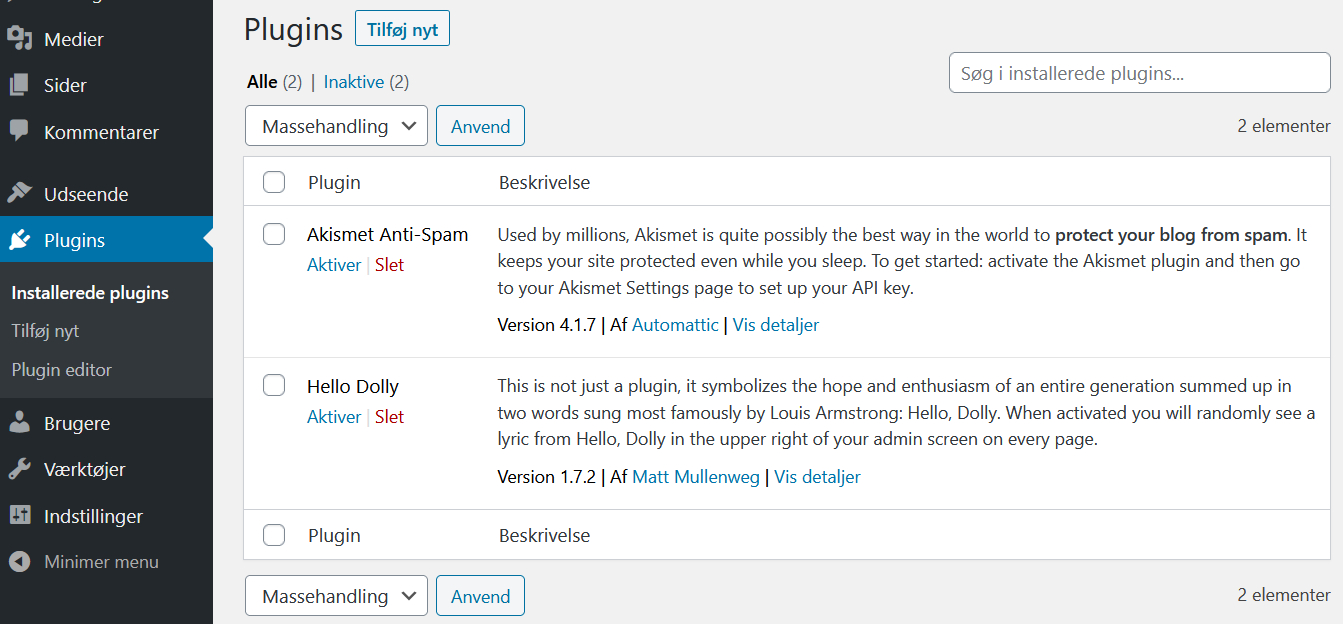
Sådan installerer du en plugin
Fordi WordPress er så populært at prøve at hacke som det er, vil vi installere noget sikkerhed. Den plugin der hedder Wordfence er populær og anbefalet af mange, så den installerer vi her som demo.
Ved siden af overskriften Plugins (se billedet ovenover) er der en knap med "Tilføj nyt" og to pladser under Plugins i menuen er der en underoverskrift hvor der står "Tilføj nyt". Ved at klikke på en af dem (det er ligemeget hvilken), kommer man over hvor man søger efter og installerer plugins.
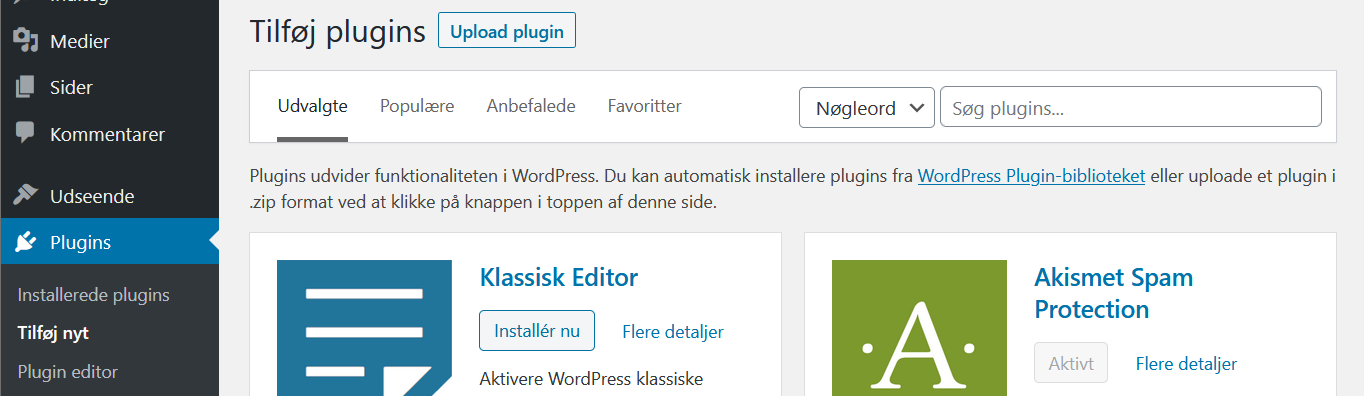
Vi søger nu på Wordfence, og bare det at man skriver ordet i søgefeltet gør at systemet søger på ordet, så man behøver ikke trykke enter eller lede efter en knap hvor der står "Søg". Wordfence bliver straks fundet, og man kan nu installere ved blot at trykke på knappen "Installér nu".
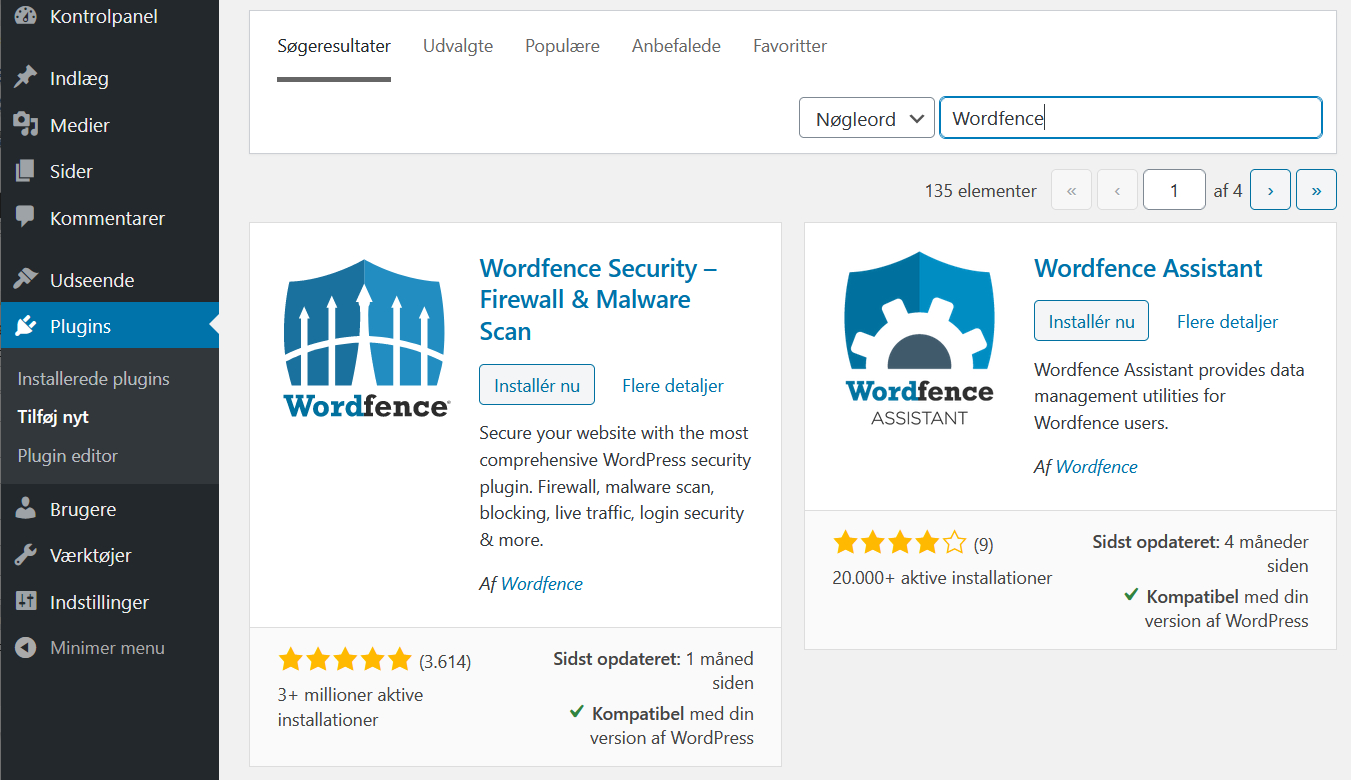
Hvad der er nok så vigtigt, fortæller den også om du kan bruge den pågældende plugin med din version af WordPress.
Når man har installeret sin plugin, kommer der en knap med "Aktiver" hvor "Installér nu" var. Den klikker man på, og så er plugin'en klar. Wordfence kommer nu med et (ret vedholdende) tilbud om at måtte sende security alerts og komme på deres mailing-liste. Det kan man takke ja eller nej til som man ønsker, men man skal give dem en mailadresse til security alerts og klikke af i at man accepterer deres Terms & conditions, før Wordfence er helt aktiveret. Wordfence er en af de plugins, der findes i både en gratis og en premium version, så hvis man ønsker det (det kan der på sigt være gode grunde til), kan man klikke på en upgrade. Men som sådan er plugin nu installeret, og figurerer nu på listen over plugins:
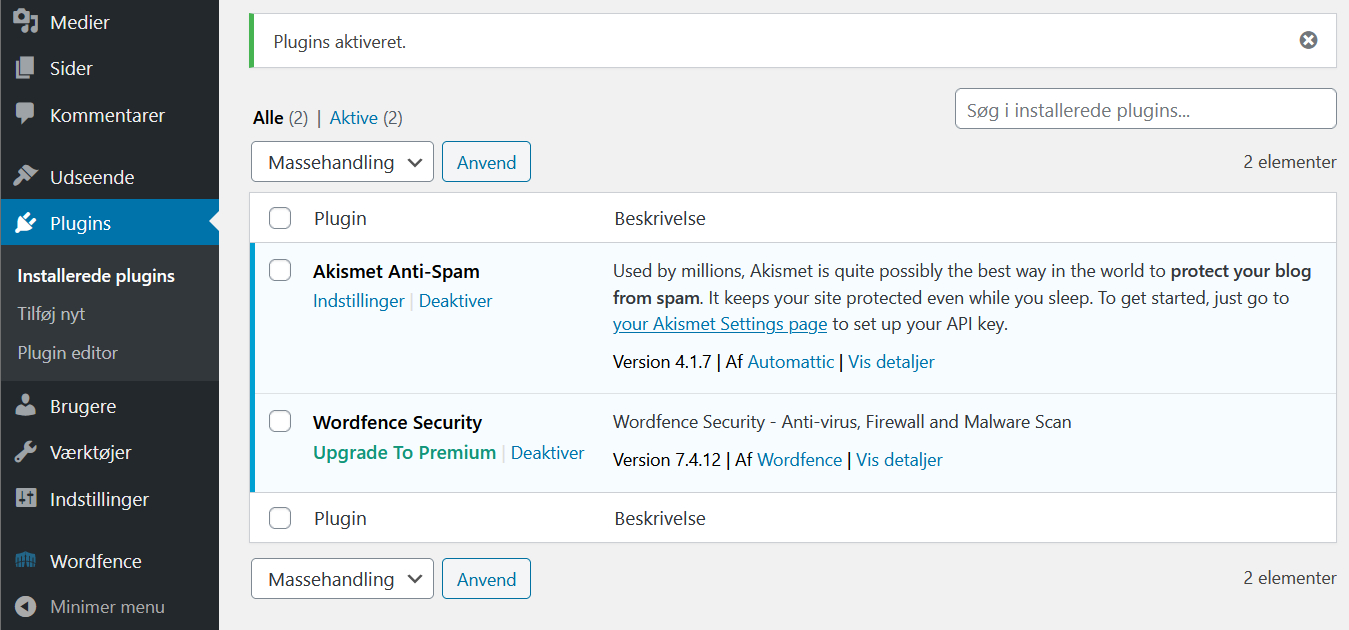
Bemærk, at Wordfence også nu figurerer som et menupunkt på dit kontrolpanel, så du kan gå ind og konfigurere din plugin.
Ved siden af overskriften Plugins (se billedet ovenover) er der en knap med "Tilføj nyt" og to pladser under Plugins i menuen er der en underoverskrift hvor der står "Tilføj nyt". Ved at klikke på en af dem (det er ligemeget hvilken), kommer man over hvor man søger efter og installerer plugins.
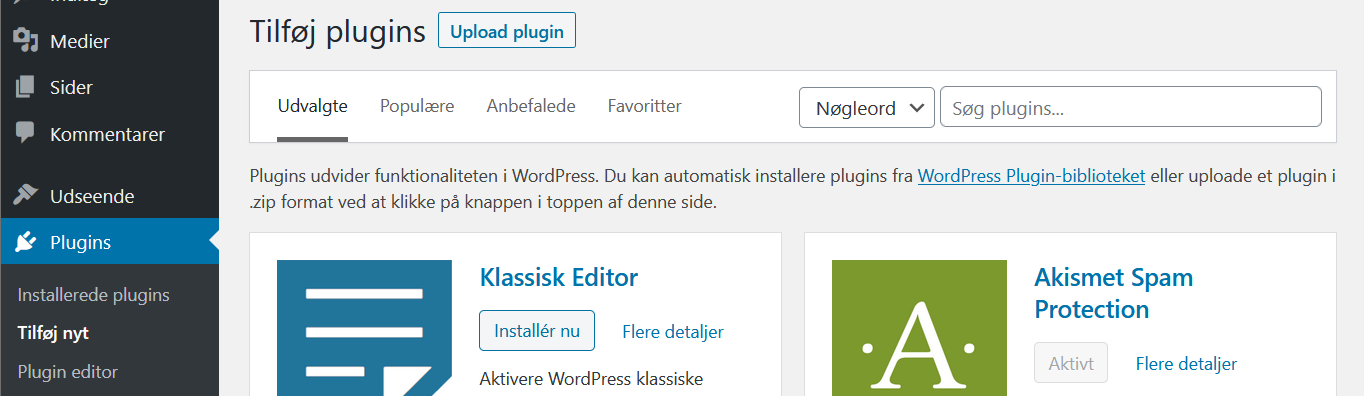
Vi søger nu på Wordfence, og bare det at man skriver ordet i søgefeltet gør at systemet søger på ordet, så man behøver ikke trykke enter eller lede efter en knap hvor der står "Søg". Wordfence bliver straks fundet, og man kan nu installere ved blot at trykke på knappen "Installér nu".
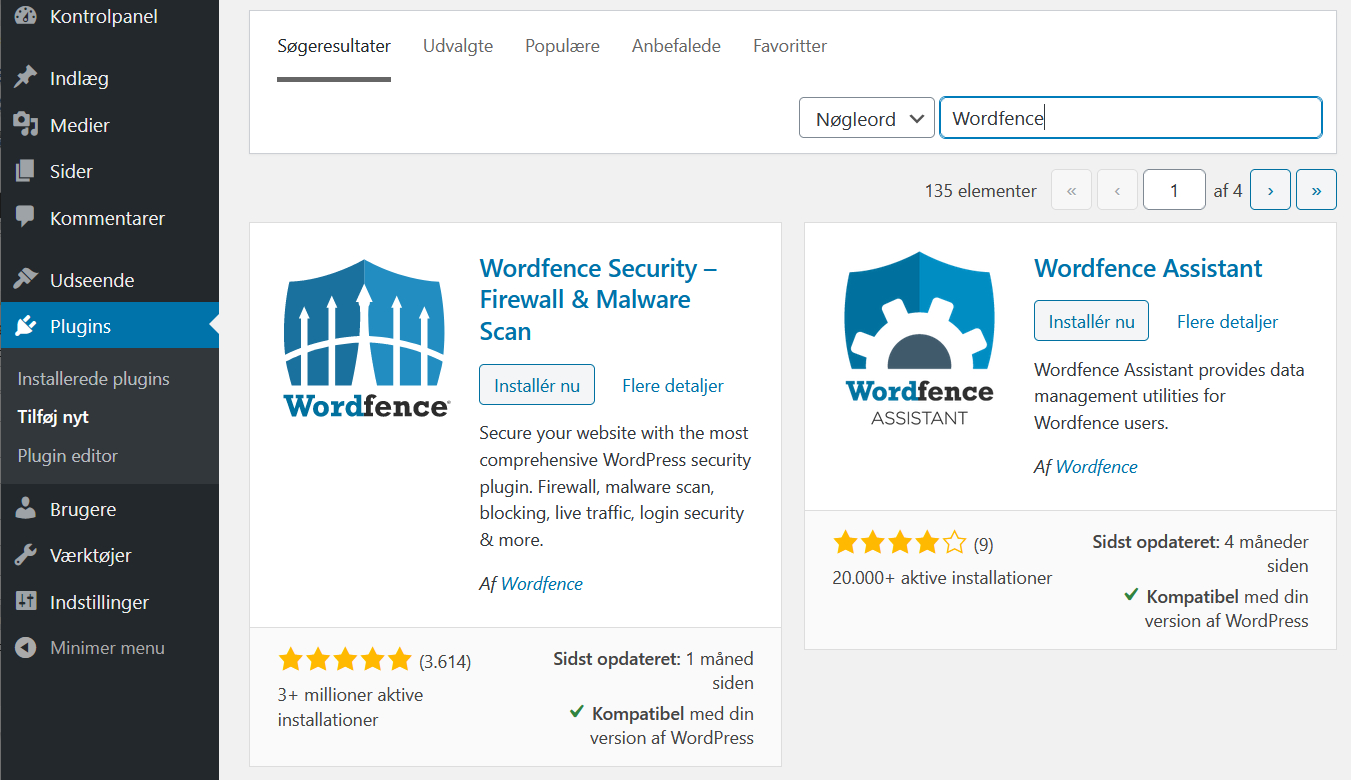
Hvad der er nok så vigtigt, fortæller den også om du kan bruge den pågældende plugin med din version af WordPress.
Når man har installeret sin plugin, kommer der en knap med "Aktiver" hvor "Installér nu" var. Den klikker man på, og så er plugin'en klar. Wordfence kommer nu med et (ret vedholdende) tilbud om at måtte sende security alerts og komme på deres mailing-liste. Det kan man takke ja eller nej til som man ønsker, men man skal give dem en mailadresse til security alerts og klikke af i at man accepterer deres Terms & conditions, før Wordfence er helt aktiveret. Wordfence er en af de plugins, der findes i både en gratis og en premium version, så hvis man ønsker det (det kan der på sigt være gode grunde til), kan man klikke på en upgrade. Men som sådan er plugin nu installeret, og figurerer nu på listen over plugins:
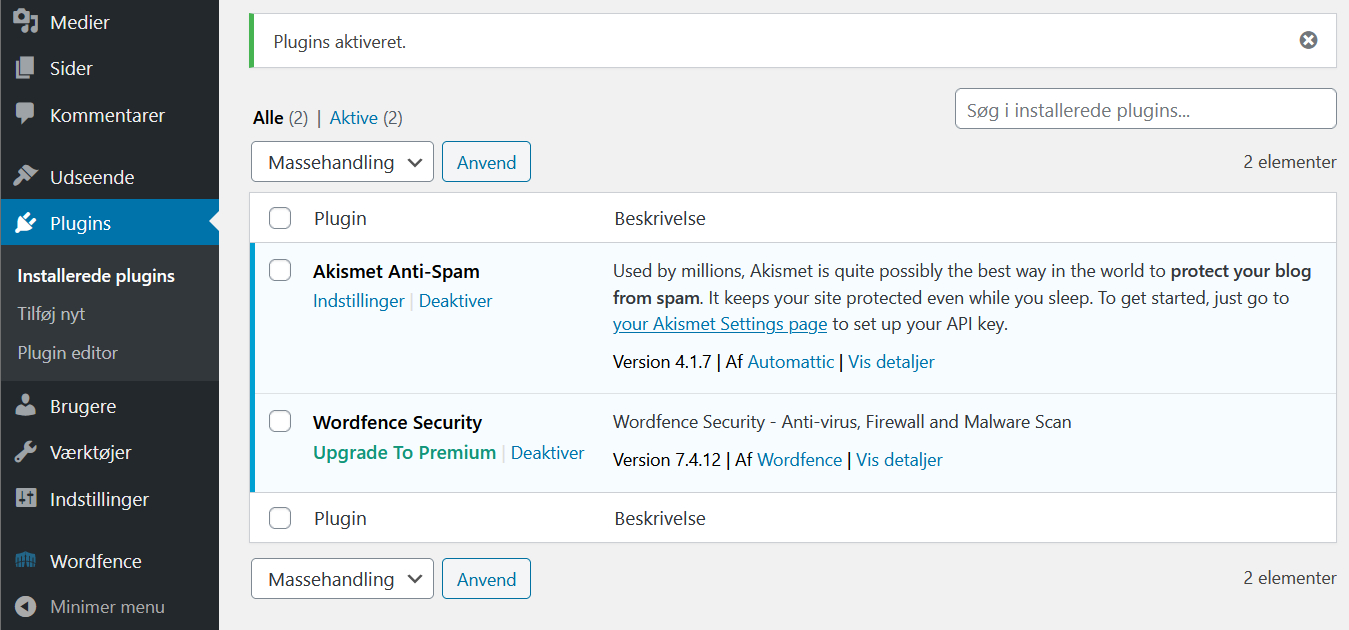
Bemærk, at Wordfence også nu figurerer som et menupunkt på dit kontrolpanel, så du kan gå ind og konfigurere din plugin.
Sådan fjerner du en plugin
At fjerne en plugin er simpelt. Man klikker på det Slet, der står lige under navnet på plugin'en. Så kommer der en pop-up, om du er sikker på at du vil fjerne plugin'en. Hvis du trykker på OK, bliver den slettet, og der kommer en lille besked om at den pågældende plugin er slettet. Her er Hello Dolly blevet slettet: